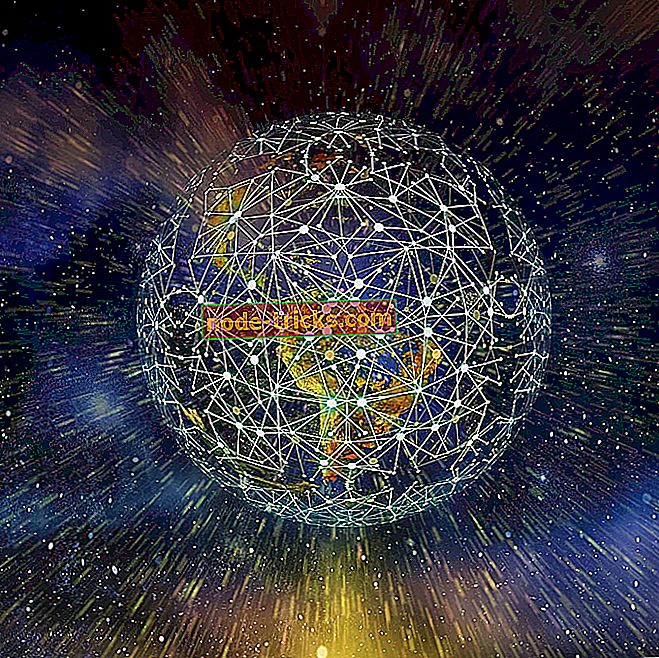Popravi težavo 'DPC_WATCHDOG_VIOLATION' v Windows 10, 8.1 ali 7
Izdaja DPC_WATCHDOG_VIOLATION v operacijskih sistemih Windows 7, Windows 8.1 in Windows 10 je ena izmed najbolj motečih težav z modrim zaslonom smrti (BSOD). Spodaj preberite, kako jo lahko popravite in odpravite to motnjo.

Ena stvar, ki je bila obstojna v vseh različicah operacijskega sistema Windows, je bil strašen BSOD (Blue Screen Of Death) in Windows 10, Windows 8, Windows 7 pa jim nista znana. Ena posebna napaka je bila, da je pred kratkim veliko uporabnikom težko, in to je DPC_WATCHDOG_VIOLATION.
Za tiste, ki ste bili priča tej napaki, se morda sprašujete, kaj je to in kako to popraviti. Danes bom poskušal osvetliti to zadevo in vam pomagati popraviti težavo DPC_WATCHDOG_VIOLATION v operacijskih sistemih Windows 10, Windows 8, Windows 7.
Kaj povzroča DPC_WATCHDOG_VIOLATION v sistemu Windows 10?
V nekaterih primerih se ta težava pojavlja skupaj z drugimi BSOD in vsi imajo skupen cilj. Če preverite uradno Microsoftovo spletno mesto, boste našli nekaj informacij o tej napaki, in to je tako:
Ta preverjanje napake kaže, da je nadzornik DPC izveden, bodisi zato, ker je zaznal en sam dolgotrajni poziv za odloženi postopek (DPC), bodisi ker je sistem porabil daljši čas na ravni prekinitvene zahteve (IRQL) DISPATCH_LEVEL ali višje. Vrednost parametra 1 kaže, ali je posamezen DPC presegel časovno omejitev, ali pa je sistem kumulativno preživel dlje časa na IRQL DISPATCH_LEVEL ali več.
Tukaj pravijo, da je v bistvu Windows 8, Windows 10 prenehal delovati, ker ni mogel dobiti odgovora iz komponente strojne opreme, njenega gonilnika ali programske opreme, ki je z njo povezana.
Najpogosteje zadevna komponenta strojne opreme je diskovni pogon, Windows pa se zruši, ko disk postane neberljiv (podobno, kot če izvlečete podatkovni kabel HDD, ko ga uporabljate). V nekaterih primerih je težava lahko nezdružljivost strojne opreme ali celo okužba z virusom.
Tukaj je kratek seznam možnih vzrokov za DPC_WATCHDOG_VIOLATION:
- HDD postane neberljiv
- SSD Firmware ni posodobljen
- Stari ali poškodovani gonilniki
- BIOS, ki ni bil posodobljen
- Nezdružljivost strojne opreme
- Strojna oprema ni bila pravilno nameščena
- Overclock ni opravljen pravilno (v tem primeru naredite ponastavitev BIOS-a)
- Okužba z zlonamerno programsko opremo
Odpravljanje napake DPC_WATCHDOG_VIOLATION

Hitra rešitev za popravilo različnih napak v računalniku
- 1. korak : Prenesite to orodje za skeniranje in popravilo računalnika
- 2. korak : Kliknite »Začni skeniranje«, da poiščete težave z operacijskim sistemom Windows, ki povzročajo napako »DPC_WATCHDOG_VIOLATION« v sistemu Windows 10
- 3. korak : Kliknite »Začni popravilo«, da odpravite vse težave.
1. rešitev - Preverite kable
Kot lahko vidite, obstaja več vzrokov za napako DPC_WATCHDOG_VIOLATION, vendar je na srečo večina od njih mogoče izključiti brez napora.
Na primer, prva stvar, ki jo morate narediti, je, da preverite vse podatkovne / napajalne kable iz računalnika. V nekaterih primerih, če sistem ni pravilno priključen, bo sistem morda prebral, da disk ni na voljo in se sesuje.
Če so vsi kabli nepoškodovani in pravilno priključeni, boste morda želeli nadaljevati in preveriti zdravje diskov.
2. rešitev - zamenjajte gonilnik iastor.sys
Microsoft predlaga, da zamenjate gonilnik, ki sproži to sporočilo o napaki, kar pomeni gonilnik iastor.sys z gonilnikom storahci.sys .
- Z desno tipko miške kliknite ikono Start> izberite Upravitelj naprav.
- Razširite krmilnike IDE ATA / ATAPI.
- Izberite krmilnik s »SATA AHCI« v svojem imenu (kot je standardni SATA AHCI Controller). Če želite preveriti, ali ste izbrali pravi krmilnik, z desno tipko miške kliknite krmilnik, pojdite v Lastnosti, kliknite jeziček Gonilnik in nato Podrobnosti o gonilniku. Preverite, ali je iastor.sys naveden gonilnik in kliknite V redu.
- Na kartici Gonilnik> izberite Posodobi gonilnik
- Izberite Prebrskaj moj računalnik za programsko opremo gonilnika.
- Izberite možnost Izberi iz seznama gonilnikov naprav v računalniku.
- Izberite Standard SATA AHCI Controller.
- Kliknite Naprej, nato Zapri in znova zaženite računalnik.
3. rešitev - Preverite disk
Obstaja več pripomočkov, ki jih lahko uporabite za preverjanje vseh zdravstvenih vidikov vaših pogonov. Za več informacij o najboljših orodjih, ki jih lahko namestite za preverjanje zdravja vašega trdega diska, si oglejte ta seznam.
Če imate SSD, boste morda želeli poiskati posodobitev vdelane programske opreme (če je niste posodabljali od začetka). Upoštevajte, da če posodobite vdelano programsko opremo SSD-ja, boste verjetno izgubili vse podatke iz njega.
Če želite hitro preveriti, ali je na disku prišlo do napak, sledite spodnjim korakom (za Windows 10 in Windows 7).
V sistemu Windows 10 lahko zaženete preverjanje diska z ukaznim pozivom.
Zaženite ukazni poziv kot skrbnik in vnesite ukaz chkdsk C: / f, ki mu sledi Enter. C zamenjajte s črko particije trdega diska.

Opomnik: Če ne uporabite parametra / f, chkdsk prikaže sporočilo, da je treba datoteko popraviti, vendar ne odpravi nobenih napak. Ukaz chkdsk D: / f zazna in popravi logična vprašanja, ki vplivajo na vaš pogon. Če želite odpraviti fizične težave, zaženite tudi parameter / r.

V sistemu Windows 7 pojdite na trde diske> z desno tipko miške kliknite pogon, ki ga želite preveriti> izberite Lastnosti> Orodje. V razdelku »Preverjanje napak« kliknite Preveri.

4. rešitev - Posodobite gonilnike
Če ste v DPC_WATCHDOG_VIOLATION naleteli na posodobitve vseh gonilnikov iz računalnika, je to še en način. Preverite svoje komponente za njihove proizvajalce in modele ter nato preverite njihove spletne strani za Windows 7, Windows 8 in Windows 10 združljive gonilnike. Če ne najdete nobenih gonilnikov, pripravljenih za Windows 7, 8 ali Windows 10, se obrnite na njih za več informacij.
Še vedno v območju posodabljanja preverite spletno mesto razvijalca vaše matične plošče za posodobitve BIOS-a. Včasih, če je BIOS star in dodate novo strojno opremo ali operacijske sisteme, morda ne bo pravilno delovala.
Priporočamo, da program za posodobitev gonilnikov TweakBit (ki ga odobri Microsoft in Norton) samodejno prenese vse zastarele gonilnike v računalnik.
Omejitev odgovornosti : nekatere funkcije tega orodja niso brezplačne.
5. rešitev - posodobite operacijski sistem
Preverite, ali imate v računalniku nameščene najnovejše posodobitve operacijskega sistema Windows. Kot opomnik, Microsoft nenehno uvaja posodobitve za Windows, da bi izboljšal stabilnost sistema in odpravil različna vprašanja. Namestitev najnovejših posodobitev za Windows v računalnik vam lahko pomaga tudi pri odpravi napake »DPC_WATCHDOG_VIOLATION«.
Za dostop do razdelka Windows Update lahko preprosto vnesete »update« v iskalno polje. Ta metoda deluje na vseh različicah Windows. Nato pojdite na storitev Windows Update, poiščite posodobitve in namestite razpoložljive posodobitve.

6. rešitev - Zaženite popolno skeniranje sistema
Skeniranje računalnika z virusi je nekaj, kar morate početi ves čas, tudi če nimate napake DPC_WATCHDOG_VIOLATION. Vendar, če trpijo zaradi te težave, potem boste morda želeli skenirati vaš računalnik temeljito in poiskati vse zlonamerne programske opreme, ki se morda skriva v njem. Obstaja veliko veliko protivirusnih programov tam, da lahko naredite veliko delo pri iskanju vseh vrst malware in druge napake. Oglejte si ta članek in si oglejte, katero protivirusno orodje vam priporočamo za namestitev na vaš računalnik.
Medtem lahko za pregledovanje naprave uporabljate tudi Windows Defender.
Če želite izvesti celotno skeniranje sistema v programu Windows 10, posodobitve za ustvarjalce:
- Pojdite na Start> type 'defender'> dvokliknite Windows Defender, da zaženete orodje
- V levem podoknu izberite ikono ščita
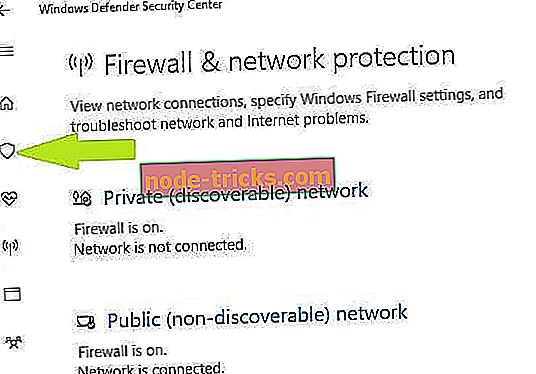
- V novem oknu kliknite možnost Napredno skeniranje
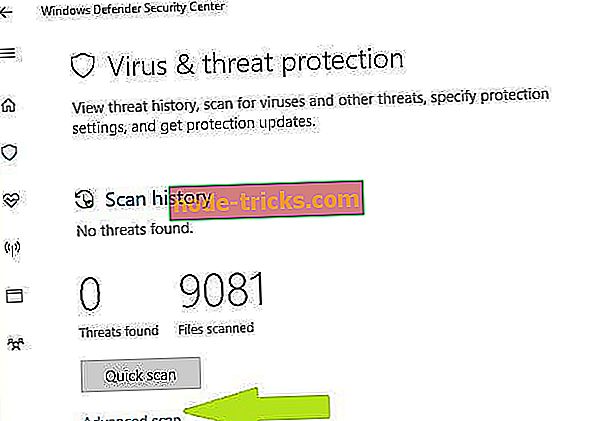
- Preverite možnost za celotno skeniranje, da zaženete popolno sistemsko skeniranje.
7. rešitev - Preverite težave z nezdružljivostjo programske in strojne opreme
Večina programov, ustvarjenih za starejše različice sistema Windows, bo delovala v novejših različicah operacijskega sistema. Vendar pa lahko nekateri starejši programi delujejo slabo ali celo povzročijo hude napake, kot je napaka DPC_WATCHDOG_VIOLATION.
Za samodejno zaznavanje in odpravljanje nekaterih najpogostejših težav lahko zaženete orodje za odpravljanje težav z združljivostjo programov.
V operacijskem sistemu Windows 10 lahko obiščete stran Nastavitve, izberete Posodobi in varnost in nato Odpravljanje težav. V razdelku »Iskanje in odpravljanje drugih težav« izberite orodje za odpravljanje težav z združljivostjo programov in ga zaženite.

Upoštevati je treba tudi nezdružljivost strojne opreme. Če ste zgradili nov računalnik in namestili operacijski sistem Windows 8, Windows 10 in nič drugega, in dobite ta problem, nekatere komponente morda ne bodo delovale dobro med seboj ali z operacijskim sistemom. V tem scenariju bi morali opraviti več raziskav za vsako komponento in če ne najdete ničesar uporabnega, se obrnite na trgovino in dobite tehnično podporo.
Bodite pozorni na strojno opremo, ki ni bila pravilno nameščena. Večino časa uporabniki ne nameščajo RAM-a pravilno in del tega ne vzpostavi stika. Če želite preveriti pomnilnik RAM, vzemite module DIMM in jih skrbno ponovno vstavite, tako da boste slišali klik in da so na mestu.
8. rešitev - Odstranite nedavno nameščeno programsko opremo
Če ste pred kratkim v računalnik namestili novo programsko opremo, poskusite odstraniti ustrezna orodja. Včasih lahko programska oprema drugih izdelovalcev povzroči resne težave na vašem računalniku, vključno z napako DPC_WATCHDOG_VIOLATION.
Pojdite na Start> vpišite Nadzorna plošča> izberite program (e), ki ste jih nedavno dodali> kliknite Odstrani.

Nato znova zaženite računalnik in preverite, ali je težava odpravljena.
Rešitev 9 - Zaženite obnovitev sistema
Če se je težava pojavila, ko ste namestili gonilnik ali kaj spremenili na ravni programske opreme računalnika, morate narediti obnovitev sistema do točke, preden ste karkoli spremenili, in preverite, ali je težava še vedno prisotna. Če je to res nekaj, kar ste naredili ali namestili, potem bi to popravilo vaše težave z Windows 7, 8 ali Windows 10 DPC_WATCHDOG_VIOLATION.
Če se je težava pojavila pred kratkim, zaženite obnovitev sistema. Če se je ta težava pojavila po namestitvi nove programske opreme v računalnik, vam to orodje pomaga odstraniti nedavno dodane aplikacije in programe.
Možnost Obnovitev sistema vam omogoča obnovitev prejšnje dobro delujoče sistemske konfiguracije brez izgube datotek, razen nekaj prilagodljivih funkcij in nastavitev.
Če je obnovitev sistema omogočena, sledite spodnjim navodilom (Windows 7 in 8.1):
- Pojdite na Iskanje> vpišite sistemske lastnosti> Odpri lastnosti sistema.
- Pojdite na Sistemska zaščita> kliknite Obnovitev sistema.
- Kliknite Naprej> izberite želeno obnovitveno točko v novem oknu.
- Ko izberete želeno obnovitveno točko, kliknite Naprej> kliknite Dokončaj.
- Računalnik se bo znova zagnal in postopek obnovitve se bo začel.
Ko je postopek končan, preverite, ali napaka DPC_WATCHDOG_VIOLATION še vedno obstaja.
Windows 10 ponuja vrsto naprednih možnosti obnovitve, ki uporabnikom omogoča čiščenje operacijskega sistema. Če ste uporabnik sistema Windows 10, lahko uporabite možnost »Ponastavi obnovitev tega računalnika«.
- Pojdite v Nastavitve> Posodobitev in varnost> kliknite Obnovitev v levem podoknu.
- Kliknite Začni v razdelku Ponastavi ta računalnik> izberite Obdrži datoteke.
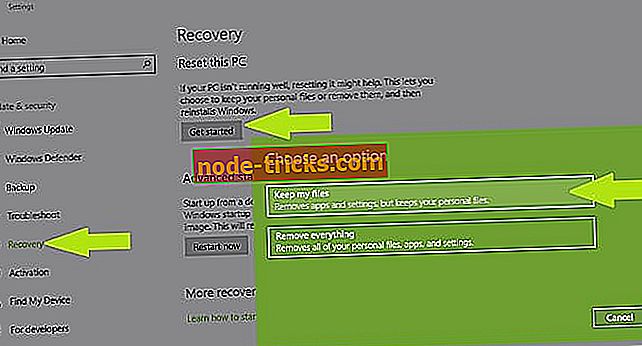
- Za dokončanje ponastavitve sledite navodilom na zaslonu.
Če imate še vedno težave z računalnikom ali se jim želite izogniti v prihodnosti, vam priporočamo, da prenesete to orodje (100% varno in preizkušeno pri nas), da odpravite različne težave z računalnikom, na primer izgubo datotek, zlonamerno programsko opremo in napaka strojne opreme.
Upamo, da vam bo ta priročnik v pomoč in če imate še vedno težave ali če poznate kak drug način popraviti napako DPC_WATCHDOG_VIOLATION v sistemih Windows 7, 8 ali Windows 10, nam pustite komentar in odgovorili vam bomo. takoj, ko bo možno.
Opomba urednika : Ta objava je bila prvotno objavljena aprila 2013 in je od takrat popolnoma prenovljena in posodobljena zaradi svežine, natančnosti in celovitosti.

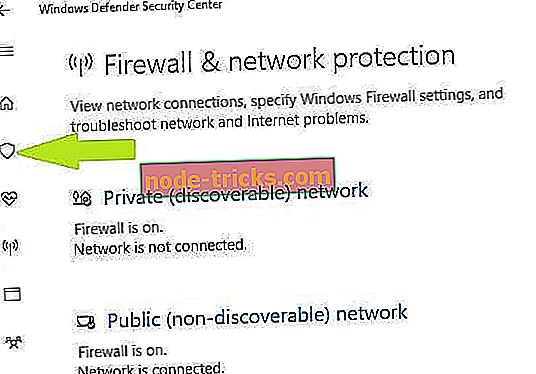
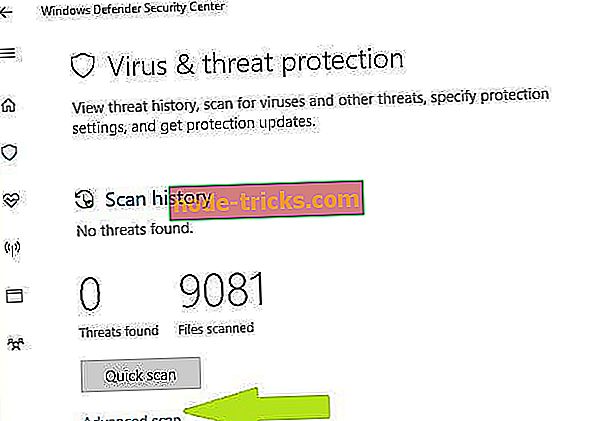
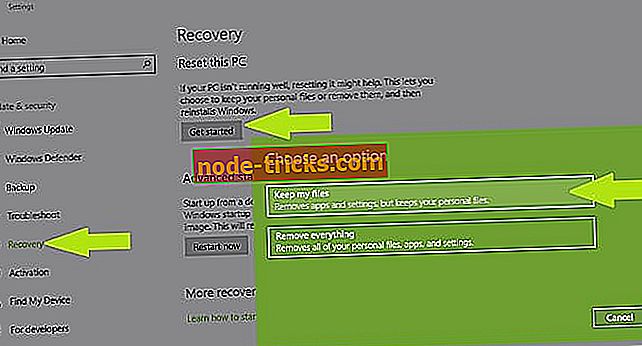





![Napaka sistema FAT FILE v sistemu Windows 10 [FULL FIX]](https://node-tricks.com/img/fix/982/fat-file-system-error-windows-10-4.jpg)